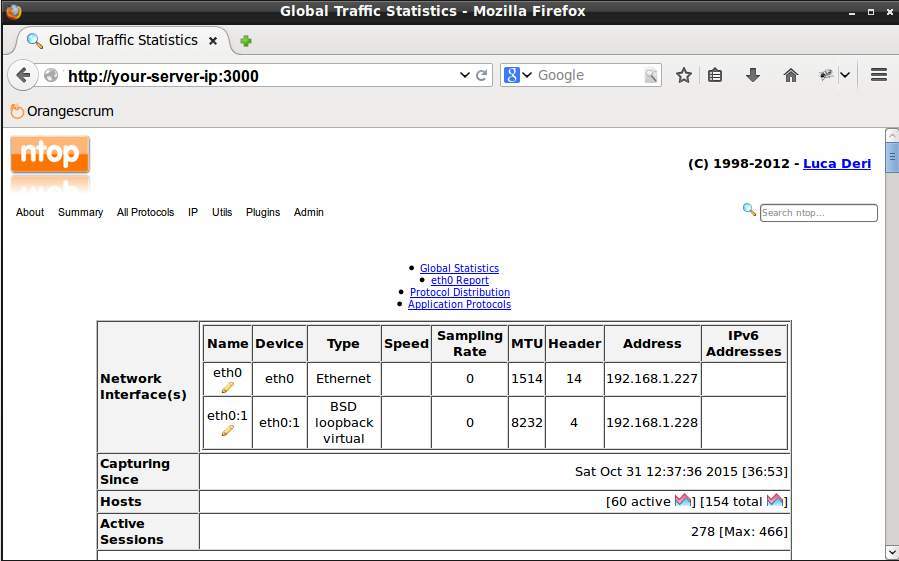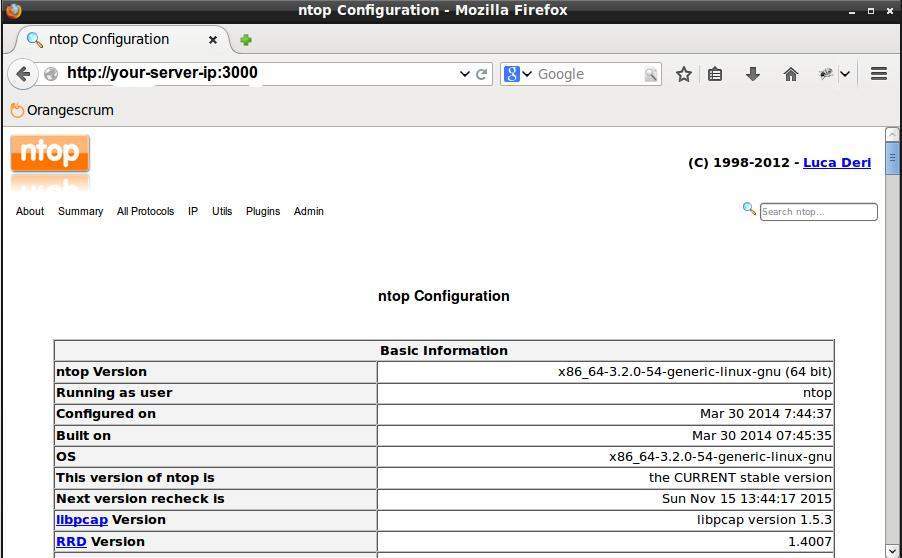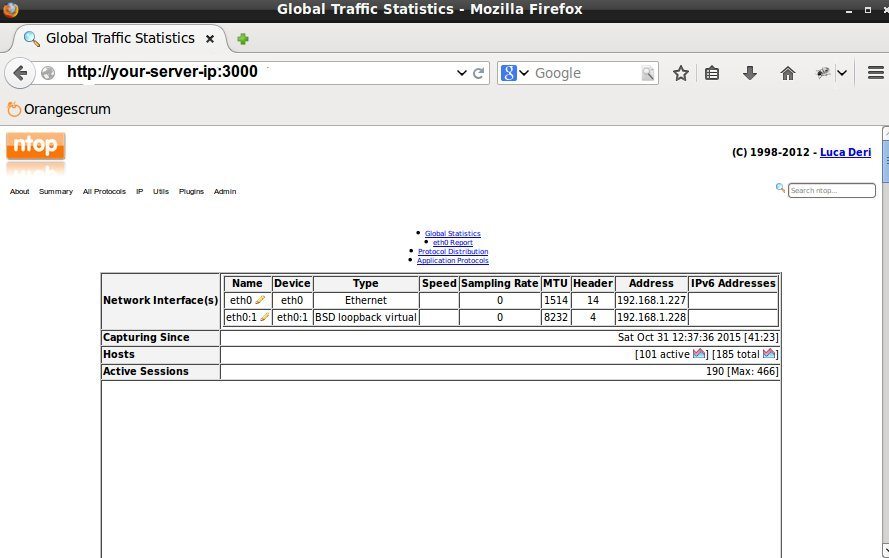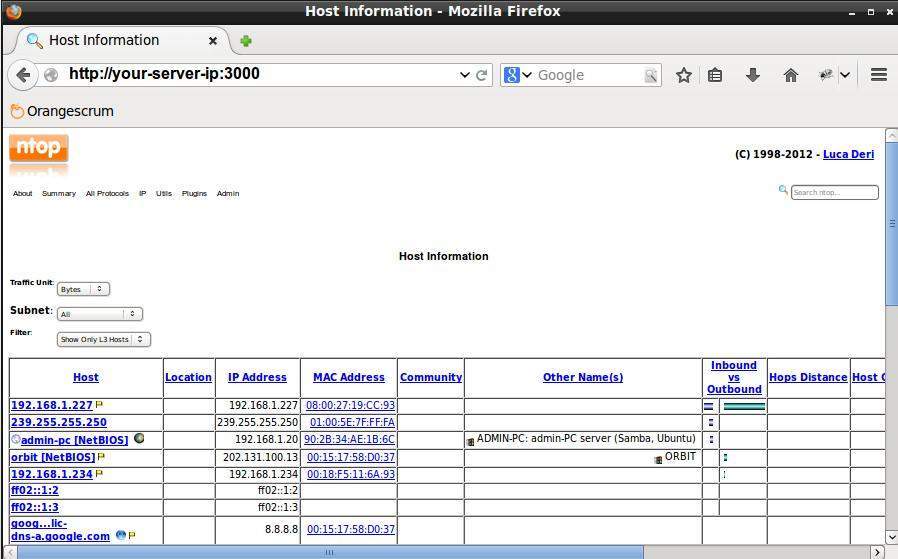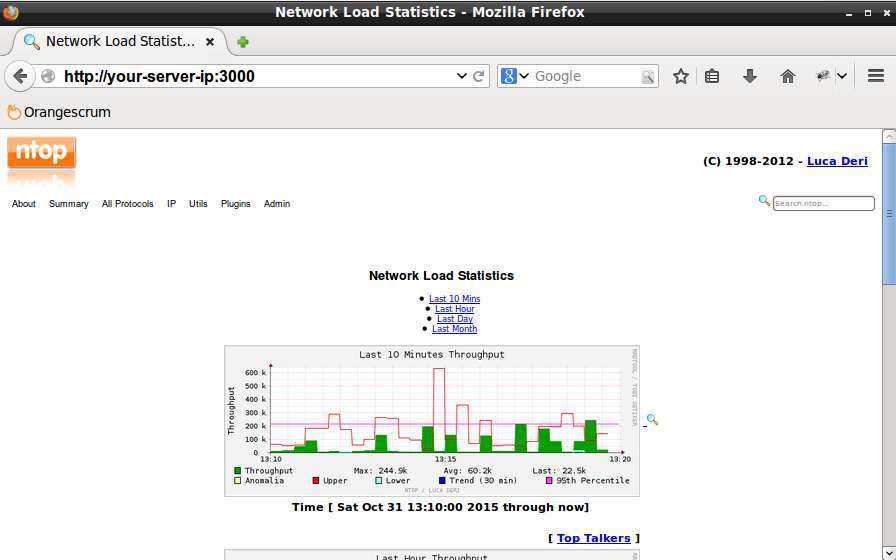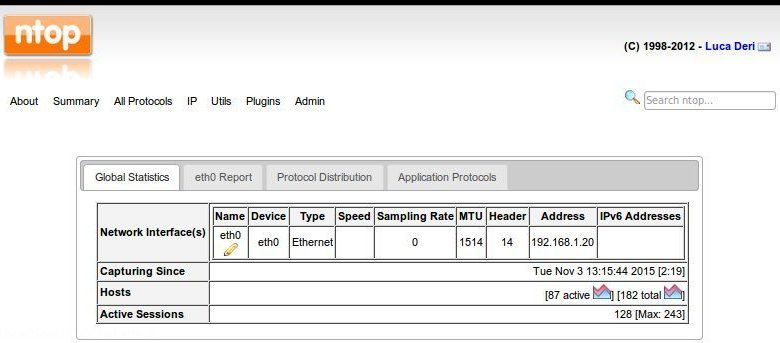
Ntop est un outil de surveillance réseau open source et très utile qui affiche une liste des hôtes qui utilisent actuellement le réseau et rapporte des informations concernant le trafic IP généré par chaque hôte. Vous pouvez utiliser un navigateur Web pour surveiller votre trafic réseau, vos connexions et votre utilisation de la bande passante. Ntop surveille et signale le trafic hôte et prend en charge divers protocoles tels que TCP/UDP/ICMP, IPX, ARP, DLC, Decnet, AppleTalk et Netbios.
Dans ce tutoriel, je vais expliquer comment installer et configurer Ntop sur Ubuntu 14.04.
Contenu
Installation de Ntop
Vous pouvez installer ntop en exécutant la commande suivante :
Lors de l’installation, il vous sera demandé de saisir le mot de passe de l’administrateur. Entrez simplement votre mot de passe et terminez l’installation.
Après avoir installé ntop, démarrez le service ntop :
Par défaut, ntop écoute sur le port 3000 pour afficher l’utilisation du réseau via un navigateur Web.
Pour vérifier que ntop fonctionne, exécutez :
Vous devriez voir une sortie comme celle-ci :
Voir Ntop
Vous pouvez voir l’interface Web de ntop en tapant l’url http://your-server-ip:3000 sur votre navigateur Web.
L’écran ntop a les menus principaux suivants :
Vous pouvez voir une capture d’écran de certains menus dans les images suivantes.
1. Configuration supérieure
Vous verrez la version de ntop, le nom du système d’exploitation et la date de configuration de ntop.
2. État du trafic mondial
Vous verrez le numéro de l’interface réseau avec l’adresse IP et les statistiques de trafic réseau mondial.
3. Informations sur l’hôte
Vous verrez les informations de votre système hôte comme le nom d’hôte, l’adresse IP, l’adresse MAC, le DNS et votre véritable adresse IP.
4. Statistiques de charge réseau
Vous verrez les statistiques de charge de votre réseau des dix dernières minutes, de la dernière heure, du dernier jour et du mois dernier.
Conclusion
Après avoir installé Ntop, vous pouvez facilement surveiller votre utilisation du réseau, la charge du réseau et le trafic réseau en temps réel. N’hésitez pas à laisser un commentaire si vous avez des questions.
Cet article est-il utile ? Oui Non